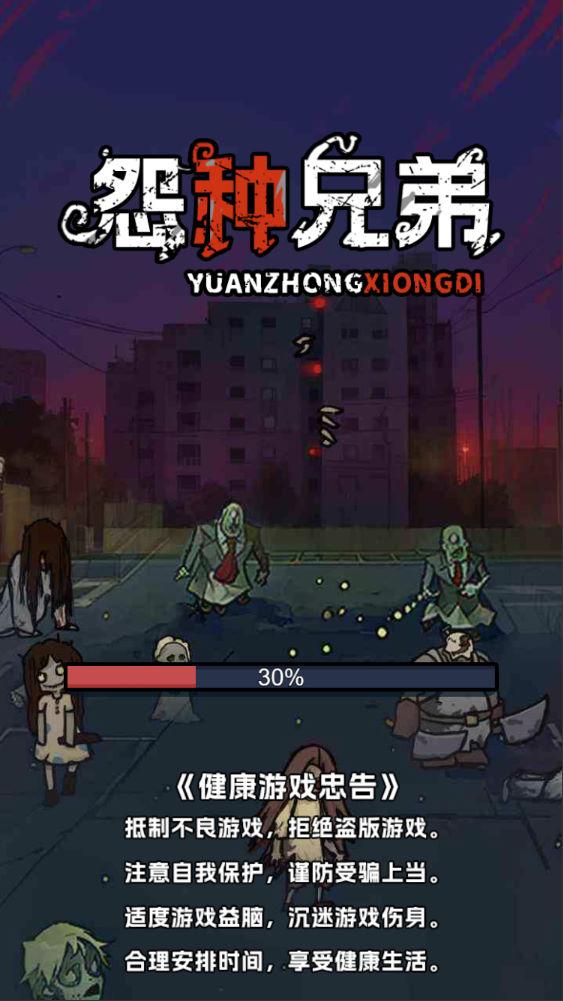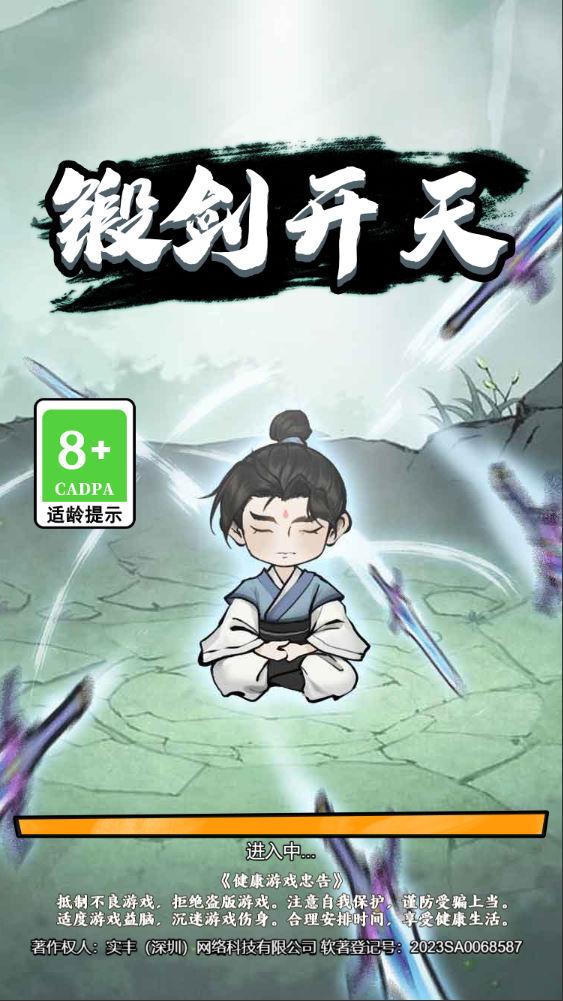版本介绍
客户端无加密,打包所有模块。
提供独立的加解密工具,支持对客户端程序包及热更新资源包进行加解密。
账号自动绑定战区,不用重新选择。
账号密码注册(密码使用数字+字母组合)
优化搭建步骤和性能4H8G能跑起来。
除不能聊天外,其他基本无BUG
组队,竞技需要服务器开放UDP端口
版本截图
![30071928691[1].jpg](https://img.x36.cn/zb_users/upload/2025/10/202510011759310907640405.jpg)
![30071922620[1].jpg](https://img.x36.cn/zb_users/upload/2025/10/202510011759310913755648.jpg)
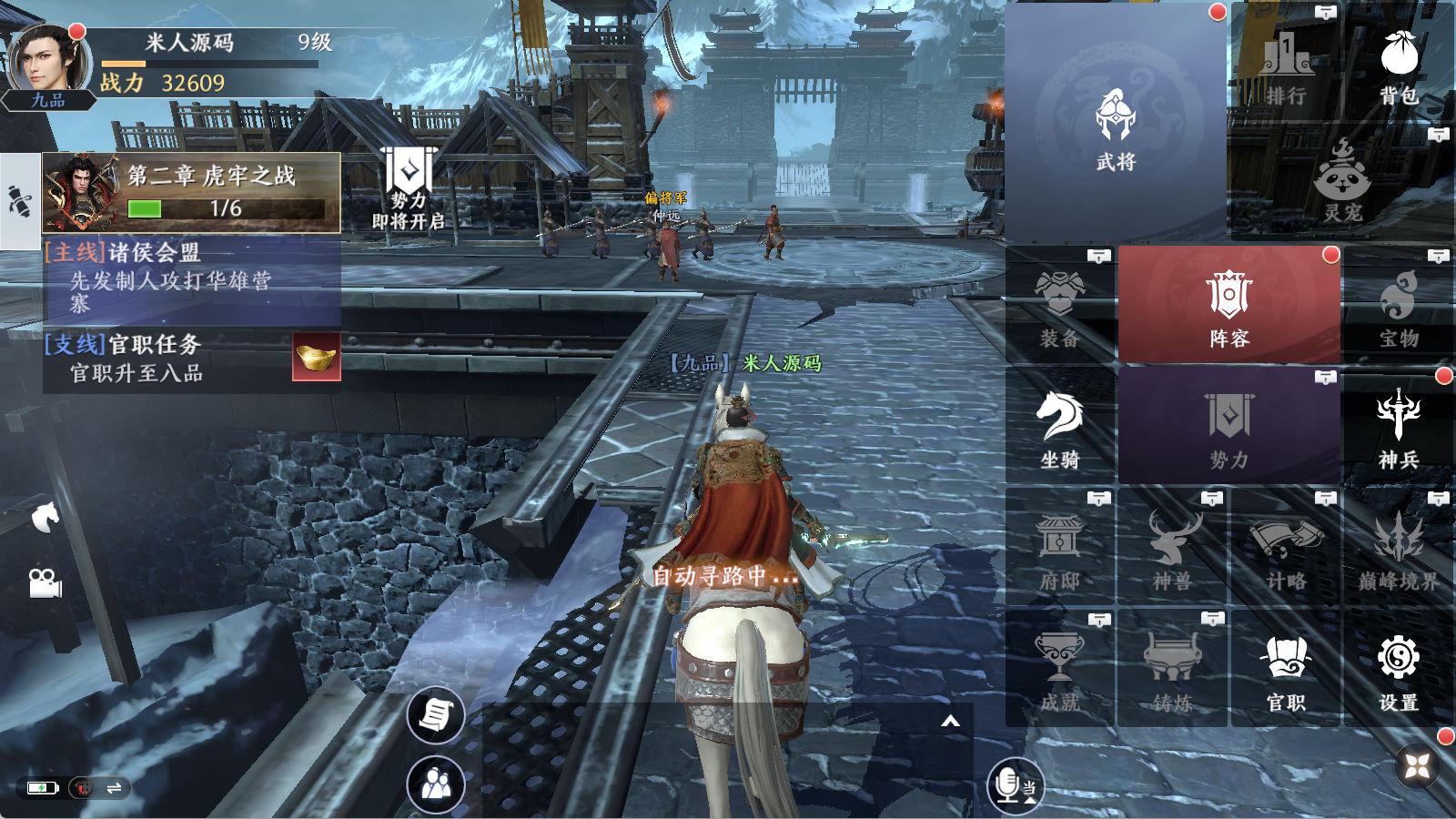
教程介绍
极无双2手游 《极无双2完整版》 Linux架设教程
测试系统 CENTOS 7.6
测试IP:192.168.2.166 (外网架设和局网架设方法一样)
测试服务器:4H 8G内存
首先进入我们官网:soku.cc 搜索《极无双2完整版》下载好服务端,我这里已事先下载好了
然后进入常用工具分类下载Linux管理工具,并且连接到自己的服务器。
服务器换源:curl -kO https://www.mir6.com/tools/linux/yuan.sh && chmod +x yuan.sh && ./yuan.sh
此命令根据自行需要执行。一般不用执行。小白不懂可以不管它。
安装宝塔直接运行命令即可。
yum install -y wget && wget -O install.sh http://download.bt.cn/install/install_6.0.sh && sh install.sh
输入y回车确认安装。我事先已经安装好了宝塔,这里有单独的宝塔安装教程。安装好宝塔后我们登录宝塔面板。
安装环境:
Nginx1.22
mysql5.7
PHP-7.1
Redis 7.4.5
MongoDB 4.0
宝塔放行端口:TCP/UDP: 1-65535
上传jws2.zip到服务器根目录(根目录不是root目录!!使用WinSCP或其他工具上传数据,也可以直接宝塔传!!)
服务端传输完毕后,我们耐心等待软件全部安装完毕后,在执行解压服务端命令。软件都安装完毕了,我们可以解压服务端了。
解压jws2.zip
cd /
unzip jws2.zip
注:解压服务端之前要确保Nginx环境已经安装成功!
重启Nginx:
/etc/init.d/nginx restart
给予777权限:
chmod -R 777 /data
chmod -R 777 /www/wwwroot
安装系统与基础依赖
yum makecache fast
rpm –import https://dl.fedoraproject.org/pub/epel/RPM-GPG-KEY-EPEL-7
yum install -y epel-release
yum install -y gcc gcc-c++ make git wget tar unzip gzip dos2unix vim lsof net-tools
yum install -y openssl openssl-libs compat-openssl10
mkdir -p /data/logs && chmod 755 /data/logs
安装并启动 etcd
cd /data/jws_server
tar -zxvf etcd-v3.4.14-linux-amd64.tar.gz
mv etcd-v3.4.14-linux-amd64 etcd
echo ‘export PATH=$PATH:/data/jws_server/etcd’ >/etc/profile.d/etcd.sh
source /etc/profile.d/etcd.sh
启动环境:etcd
cd /data/jws_server/etcd
nohup etcd \
–name=etcd-node1 \
–data-dir=/var/lib/etcd \
–quota-backend-bytes=8589934592 \
–max-txn-ops=1000 \
–max-request-bytes=10485760 \
–snapshot-count=100000 \
–log-level=warn \
–advertise-client-urls=http://127.0.0.1:2379 \
–listen-client-urls=http://127.0.0.1:2379 \
> /data/logs/etcd.log 2>&1 &
测试启动成功:
curl -s http://127.0.0.1:2379/version
3.启动:nats
cd /data/jws_server/nats
nohup ./nats-server > /data/logs/nats.log 2>&1 &
设置数据库root密码为:123456
创建数据库并导入/直接全部**粘贴就行
cd /
mysql -uroot -p123456
grant all privileges on *.* to ‘root’@’127.0.0.1’ identified by ‘123456’;
grant all privileges on *.* to ‘root’@’localhost’ identified by ‘123456’;
create database cdk DEFAULT CHARACTER SET utf8;
flush privileges; #
use cdk
source /cdk.sql
create database jws2_gmtools DEFAULT CHARACTER SET utf8;
flush privileges; #
exit;
修改热更IP 118.25.55.225改为你们自己的服务器IP地址。
修改热更IP要对位md5值 对应目录 这里注意看视频:一定注意看操作,和我的文档说明解释。3个文件都是同样方式来改的。
\www\wwwroot\rg\jws2\999\Android\57\57135f019a8d4668e564b0527680fb75
\www\wwwroot\rg\jws2\999\Android\45\456430b5dc657023ef990f5f75ede097
\www\wwwroot\rg\jws2\999\Android\ba\ba470144ef1b871015fe5f76869bb1d8
首先分别下载3个文件,我们1个1个来操作。1个1个下载后修改。
下载后,修改文件里的IP:118.25.55.225 改为你自己的服务器IP地址。
使用MD5读取工具,读取该文件的MD5值等信息。**MD5值,把文件名改为最新的MD5值得。
然后我们看到新开的文件名前2位,前2位是什么,我们就把新改的文件名上传到前2位所在的文件夹里。
/www/wwwroot/rg/jws2/999/Android 里面去找文件前2位里哈。
然后需要去 修改\www\wwwroot\rg\jws2\999\Android\updateDataIndex_888.txt
最后这3行。分别去修改。
57135f019a8d4668e564b0527680fb75 改为最新的MD5文件名。
71190 改为 这个新修改后文件的大小值 71190 记得去掉,符号。数值是一样的代表文件大小没变而已,这个主要跟你自己的IP地址和原始IP地址长度变化没,或变小或变大,或不变都是正常的。但是记得一定去改。
修改后保存,在继续修改另外2个文件,方法都是一样的。我就不说明了。具体看**作就行了。
修改服务器IP:
命令输入:
cd /data
./ip.sh
根据提示输入你的IP 回车即可
初始化战区数据生成一个战区(120001 与 120002 同战区)
cd /data/jws_server/server/jws2
sh startWithWarZone.sh gen1
启动游戏(每次重启服务器之后都要重新启动上面的etcd和nats再来启动此命令启动游戏)
cd /data/jws_server/server/jws2
sh servermanager_min.sh run
修改客户端IP:192.168.200.129 改为你自己的服务器IP地址。
首先下载安卓反编译工具,对安卓客户端进行反编译后修改以下路径文件中的IP位你自己的服务器IP地址。
\assets\LuaScripts\Modules\Login\Login_Controller.lua
\assets\LuaScripts\Modules\Login\Login_Implement.lua
\assets\LuaScripts\Modules\Login\Login_Model.lua
\assets\LuaScripts\Battle\Logic\MainLoop\MultiplayManager.lua
\assets\LuaScripts\Modules\HotFix\HotFix_Model.lua
修改完成后,我们在回编译+签名生成新的安卓APK客户端。编译完成,我们把桌面上新生成的安卓客户端安装到安卓模拟器里进入游戏试试看。
友情提示:安卓手机如果装不上建议用MT管理器签名一下即可
我们先去过一下新手任务,然后再测试下GM后台。
GM后台:
http://192.168.2.166:81/ht/gm/gm.html
CDK生成:
http://192.168.2.166:81/ht/cdk
自助授权:
http://192.168.2.166:81/ht/pay
玩家后台:
http://192.168.2.166:81/ht/gm
所有后台功能都正常。
未经允许不得转载! 作者:网站源码,转载或复制请以超链接形式并注明出处x36交易网。
原文地址:https://www.x36.cn/post/15969.html发布于:2025-10-01
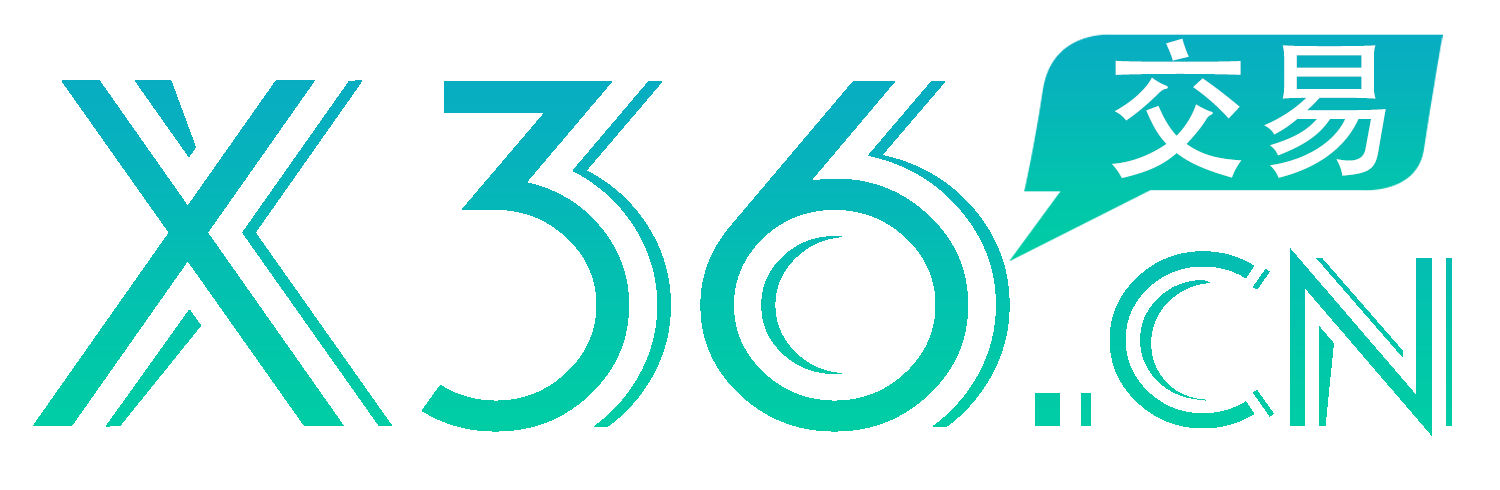
 [打开微信]->[扫描左侧二维码]->关注[搜库资源网] 输入"
[打开微信]->[扫描左侧二维码]->关注[搜库资源网] 输入"